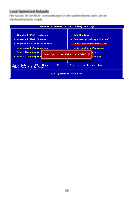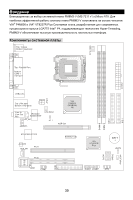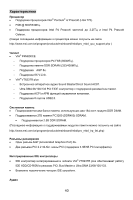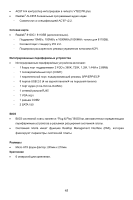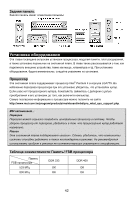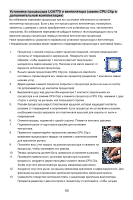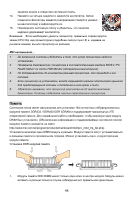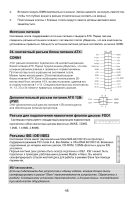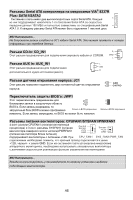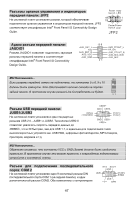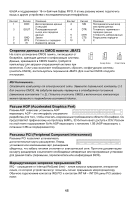MSI PM8M3-V User Guide - Page 49
LGA775, CPU Clip
 |
UPC - 816909014624
View all MSI PM8M3-V manuals
Add to My Manuals
Save this manual to your list of manuals |
Page 49 highlights
LGA775 CPU Clip 1 1 2 CPU Clip 1 3 4 1 CPU Clip CPU Clip 5 6 7 8 CPU Clip с 9 10 11 CPU Clip 12 13 43
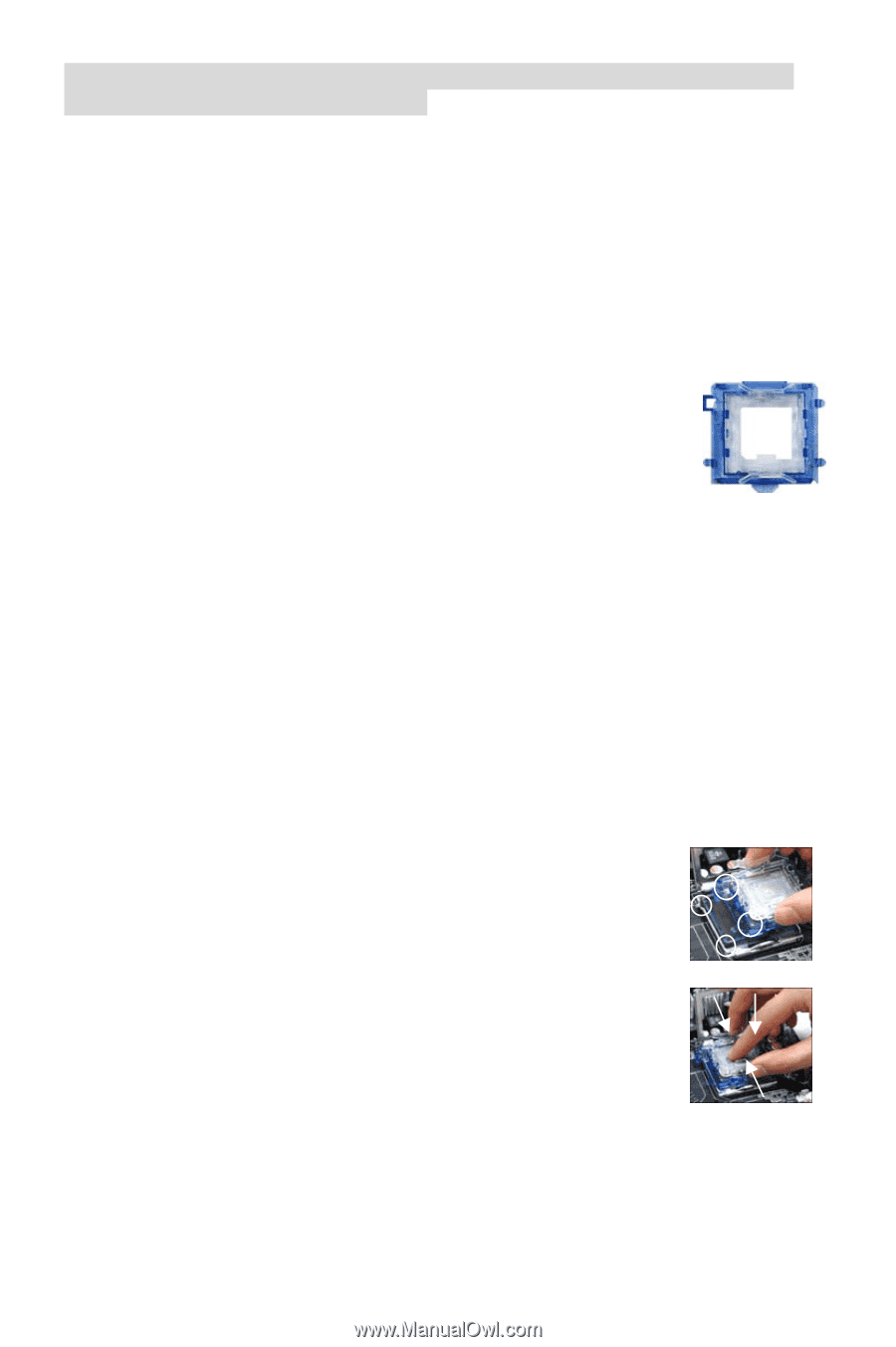
Установка
процессора
LGA775
и
вентилятора
(
зажим
CPU Clip
в
дополнительной
комплектации
)
Во
избежание
перегрева
процессора
при
его
установке
обязательно
установите
вентилятор
процессора
.
Если
у
вас
нет
процессорного
вентилятора
,
пожалуйста
,
свяжитесь
с
дилером
с
целью
приобретения
и
его
установки
до
того
,
как
включите
компьютер
.
Во
избежание
перегрева
не
забудьте
нанести
теплопроводящую
пасту
на
верхнюю
крышку
процессора
перед
установкой
вентилятора
процессора
.
Ниже
представлены
указания
по
правильной
установке
процессора
и
вентилятора
.
Неправильная
установка
может
привести
к
повреждению
процессора
и
системной
платы
.
1.
Процессор
с
нижней
стороны
имеет
защитное
покрытие
,
которое
предохраняет
контакты
от
повреждений
и
загрязнений
.
Поверните
его
таким
образом
,
чтобы
индикатор
1
контакта
(
желтый
треугольник
)
находился
в
левом
нижнем
углу
.
Наличие
этой
метки
зависит
от
варианта
исполнения
процессора
.
2.
Выньте
зажим
процессора
CPU Clip (
см
.
справа
)
из
комплекта
поставки
и
сориентируйте
его
также
как
процессор
(
индикатор
1
контакта
в
левом
нижнем
углу
).
3.
Двумя
руками
снимите
защитное
покрытие
с
процессора
(
если
оно
еще
не
снято
).
Не
дотрагивайтесь
до
контактов
процессора
!
4.
Выровняйте
друг
над
другом
оба
индикатора
1
контакта
(
треугольники
на
процессоре
и
на
зажиме
CPU Clip)
и
зажмите
процессор
в
CPU Clip,
нажимая
с
двух
сторон
к
центру
на
рычажки
,
как
показывают
стрелки
.
5.
Разъём
процессора
закрыт
пластиковой
крышкой
,
которая
защищает
контакты
разъёма
от
повреждений
и
загрязнений
.
Если
процессор
не
установлен
в
разъём
,
необходимо
всегда
закрывать
его
пластиковой
крышкой
для
защиты
от
пыли
и
повреждений
.
6.
Снимите
крышку
,
подняв
её
с
одной
стороны
.
Появятся
контакты
разъема
.
7.
Поднимите
рычаг
и
подготовьте
разъём
для
установки
процессора
.
8.
Правильно
сориентируйте
треугольник
зажима
CPU Clip
с
выемками
процессора
и
квадрат
на
зажиме
с
крючком
разъема
для
крепления
рычага
.
9.
Положите
весь
этот
модуль
на
разъем
процессора
и
нажмите
на
процессор
,
чтобы
установить
его
разъем
.
10.
Теперь
процессор
должен
быть
правильно
установлен
в
разъем
.
11.
Проверьте
правильность
установки
процессора
в
разъем
визуально
,
аккуратно
двумя
пальцами
снимите
зажим
CPU Clip.
Затем
опустите
металлическую
крышку
механизма
крепления
.
12.
Аккуратно
опустите
рычаг
на
крышку
механизма
крепления
и
зафиксируйте
его
.
Для
фиксации
рычага
в
механизме
крепления
предусмотрен
маленький
крючок
.
13.
Совместите
отверстия
системной
платы
с
защёлками
крепления
вентилятора
.
Прижмите
радиатор
с
вентилятором
к
процессору
и
проследите
,
чтобы
четыре
43